時間:2017-02-28 來源:互聯網 瀏覽量:
我們知道Win8.1係統開機啟動的時候偶爾會出現一些錯誤,為了知道到底是哪一步出現錯誤,我們就必須開啟引導日誌功能,但是很多用戶不懂開啟,於是小編趕緊整理了win8.1如何開啟引導日誌的功能的相關教程,不懂的可以看看。
win8.1開啟引導日誌功能的方法:
1、在Win8.1係統中按“Win + R”快捷鍵,打開“運行”對話框,在彈出的“運行”對話框中輸入“msconfig”後回車。
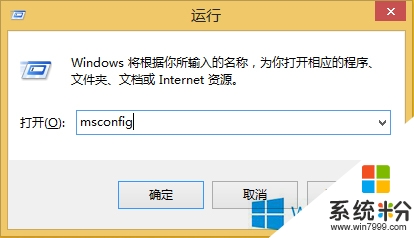
2、在“係統配置”窗口中單擊“引導”選項卡。
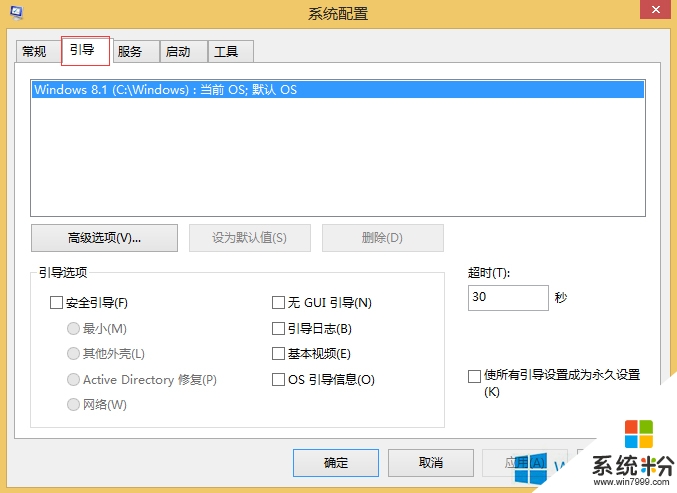
3、勾選“引導日誌”選項,之後點擊“確定”。
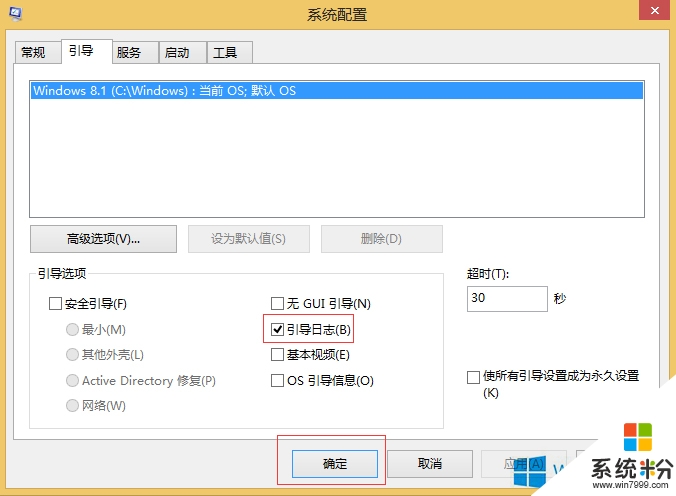
4、在下次啟動係統時,引導日誌就會自動產生。如果係統啟動過程中出現了某些問題,或是想查看係統啟動過程中加載了哪些內容,就可以在“C:\Windows”文件夾中,用記事本打開“ntbtlog.txt”查看。
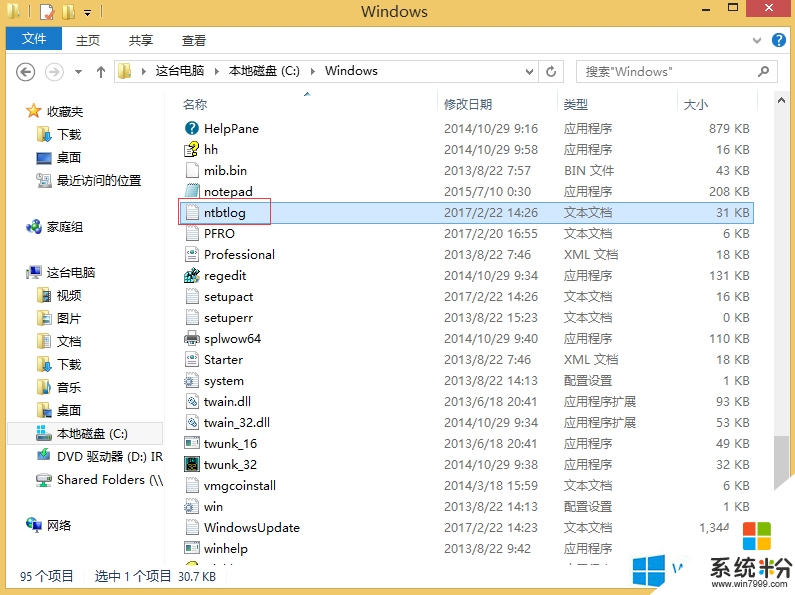
5、這就是打開後的“ntbtlog.txt”文件。注意,每次啟動係統時,都會在該文件中追加引導信息,具體查看時,需要根據時間找對當前啟動信息部分。
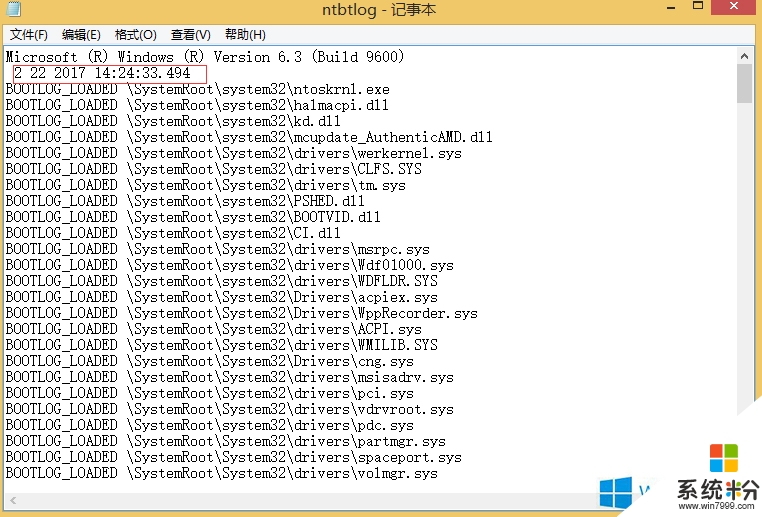
【win8.1如何開啟引導日誌的功能】大家應該都清楚了吧,還想進一步了解的話,可以上係統粉。更多ghost操作係統下載谘詢的話,歡迎上係統粉查看。